SAIBETIK – Prezi adalah salah satu software presentasi yang memungkinkan Anda membuat presentasi online dan offline yang lebih menarik dan dinamis. Dengan Prezi, Anda dapat menyampaikan ide-ide Anda dengan lebih efektif dan kreatif.
Salah satu fitur utama Prezi adalah Zooming User Interface (ZUI), yang memungkinkan Anda memperbesar dan memperkecil tampilan media presentasi secara fleksibel dan dinamis. Prezi juga menyediakan mode linear, yang memiliki karakteristik slide berurutan, mirip dengan presentasi tradisional.
Prezi dapat diakses secara online di prezi.com, atau digunakan secara offline setelah menginstal aplikasi desktopnya.
Langkah-Langkah Membuat Presentasi dengan Prezi
1. Mendaftar ke Prezi
– Untuk mulai menggunakan Prezi, Anda perlu mendaftar. Klik Set Up di situs web Prezi dan ikuti petunjuk pendaftaran. Anda juga bisa mendaftar menggunakan akun Facebook.
2. Membuat Presentasi Baru
– Setelah berhasil mendaftar dan masuk ke dashboard akun Anda, klik New Prezi untuk memulai presentasi baru. Pilih template yang sesuai dengan desain presentasi Anda.
3. Menghapus dan Menambahkan Frame
– Hapus frame bawaan dengan mengklik Frame dan kemudian Delete. Untuk menambahkan frame baru, klik menu Frames & Arrows dan pilih Draw Bracket Frame.
4. Menambahkan Gambar Sampul
– Untuk membuat sampul presentasi, klik Insert, pilih Image, dan unggah gambar yang sudah dipersiapkan. Setelah gambar muncul, sesuaikan ukuran dengan menarik garis pada sudut gambar.
5. Menambahkan Teks Judul
– Tambahkan teks judul dengan mengklik area kanvas di luar gambar. Setelah kolom teks muncul, tarik kolom tersebut ke dalam gambar dan tuliskan judul presentasi Anda.
6. Menambahkan Frame Baru
– Tambahkan frame baru sesuai dengan struktur presentasi yang telah disiapkan sebelumnya. Klik menu Frame and Arrow, pilih Add Frame, dan Draw Bracket Frame. Tempatkan frame di area yang sesuai di dalam gambar.
7. Mengunggah dan Menyesuaikan Gambar
– Unggah gambar tambahan dan sesuaikan ukurannya dengan frame yang telah Anda tambahkan sebelumnya. Tempatkan gambar di dalam frame untuk melengkapi presentasi.
8. Menambahkan Shape dan Konten
– Untuk menambahkan shape, klik Insert, pilih Symbols and Shapes, kemudian pilih Shapes. Sesuaikan bentuk sesuai keinginan. Tambahkan konten dengan mengklik di luar area gambar, tarik kolom teks ke dalam gambar, dan sesuaikan warna serta ukuran teks.
9. Menyimpan Presentasi
– Setelah selesai, klik Save dan pilih jenis file ekstensi yang akan digunakan untuk membuka file presentasi.
Keunggulan Prezi
Presentasi yang dibuat dengan Prezi akan terlihat lebih menarik dan interaktif dibandingkan dengan aplikasi presentasi lainnya. Fitur-fitur Prezi memudahkan pengguna untuk membuat tampilan video presentasi yang kreatif dan berbeda, menjadikannya pilihan ideal untuk presentasi mind mapping dan berbagai kebutuhan presentasi lainnya.***